प्रत्येक पीसी का अपना "मूल" ब्राउज़र होता है, जो पहले से ही डिवाइस पर पहले से इंस्टॉल होता है और इसे डिफ़ॉल्ट ब्राउज़र माना जाता है जब तक कि उपयोगकर्ता इसे अधिक सुविधाजनक ब्राउज़र में बदलने का निर्णय नहीं लेता जो उसके लिए व्यक्तिगत रूप से उपयुक्त हो। विभिन्न प्रकार के अच्छे ब्राउज़र हैं, लेकिन हर कोई इसे कुछ कार्यों के लिए चुनता है। यह पता लगाने लायक है कि यदि "मूल" ब्राउज़र आपके अनुरूप नहीं है तो आप डिफ़ॉल्ट ब्राउज़र को कैसे बदल सकते हैं।
डिफ़ॉल्ट ब्राउज़र सेट करते समय, आपको सबसे पहले यह सुनिश्चित करना होगा कि आप इसे भविष्य के काम में उपयोग करने जा रहे हैं।

डाउनलोड बटन
ब्राउज़र की सेटिंग्स के माध्यम से ही
आपको जिस ब्राउज़र की आवश्यकता है उसे डाउनलोड करने के बाद, बस मुख्य मेनू में इसकी सेटिंग्स पर जाएं और "डिफ़ॉल्ट ब्राउज़र के रूप में सेट करें" पर क्लिक करें।

विंडोज़ सेटिंग्स के माध्यम से
साथ ही, डिफ़ॉल्ट ब्राउज़र को सिस्टम सेटिंग्स के माध्यम से सेट किया जा सकता है। विंडोज़ 7, 8 और पुराने संस्करणों के लिए, प्रक्रिया इस प्रकार होती है। "स्टार्ट" के माध्यम से हम "कंट्रोल पैनल" पर जाते हैं, जिसके बाद हम निम्नलिखित अनुक्रम का पालन करते हैं - "प्रोग्राम" - "डिफ़ॉल्ट प्रोग्राम" - "डिफ़ॉल्ट प्रोग्राम सेट करें"। सूची में उपलब्ध ब्राउज़र में से आपको जिस ब्राउज़र की आवश्यकता है उसे चुनें और "इस प्रोग्राम को डिफ़ॉल्ट के रूप में सेट करें" पर क्लिक करें।

"नियंत्रण कक्ष" पर जाएँ

"डिफ़ॉल्ट" विकल्प चुनें
कौन सा ब्राउज़र चुनें
यह चुनने से पहले कि कौन सा ब्राउज़र आपके लिए सबसे अच्छा है, आपको सभी फायदों को समझना होगा।
गूगल क्रोम
अधिकांश उपयोगकर्ता विंडोज़ ऑपरेटिंग सिस्टम पर Google Chrome का उपयोग करते हैं। उपयोग करने में बहुत आसान, अत्यंत न्यूनतम इंटरफ़ेस। इसके ऐसे फायदे हैं:
- नियमित स्वचालित अपडेट;
- "इंकॉग्निटो मोड;
- स्थिर और तेज़ काम;
- कई एप्लिकेशन, ऐड-ऑन, एक्सटेंशन;
- हैकिंग और वायरस से सुरक्षा.

ओपेरा
नये लेख में पढ़ें कुछ सरल उपाय -
बड़ी संख्या में फायदे और फायदों के कारण उपयोगकर्ताओं के बीच सबसे लोकप्रिय में से एक। ओपेरा में शामिल हैं:
- पैमाने को अनुकूलित करने, रंग और फ़ॉन्ट बदलने की क्षमता;
- अंतर्निहित वीपीएन, जिसे सेटिंग्स में आसानी से सक्षम किया जा सकता है;
- "टर्बो" मोड;
- विभिन्न अतिरिक्त विजेट।

एक बहुत सुविधाजनक और तेज़ ब्राउज़र. सभी ऑपरेटिंग सिस्टम पर काम करता है, अन्य ब्राउज़रों के साथ सिंक्रोनाइज़ करता है, और सभी जानकारी को पुराने डिवाइस से नए डिवाइस में आसानी से स्थानांतरित कर सकता है।
- कमजोर इंटरनेट कनेक्शन के साथ भी यह "टर्बो" मोड के कारण बहुत तेज़ी से काम करता है;
- सभी Yandex सेवाओं से जुड़ा हुआ है, जैसे कि Yandex.Search, Yandex.Maps, Yandex.Translator और अन्य;
- पीडीएफ और TXT मोड में फ़ाइलें देखने की क्षमता;
- एडोब प्लेयर समर्थन।

मोज़िला फ़ायरफ़ॉक्स
बड़ी संख्या में प्लगइन्स और ऐड-ऑन के साथ एक बहुत ही सुविधाजनक और अभिनव ब्राउज़र। इसके निम्नलिखित फायदे हैं:
- इंटरफ़ेस सेटिंग्स;
- सुविधाजनक पढ़ने का तरीका;
- कई अपडेट, जिनकी बदौलत ब्राउज़र अपना काम बहुत कुशलतापूर्वक और तेज़ी से करता है;
- विश्वसनीय और सुरक्षित ब्राउज़र;
- दृश्य टैब हैं.

ब्राउज़र चुनते समय, आपको इसके द्वारा प्रदान की जाने वाली सुरक्षा की डिग्री, संचालन की गति, सुरक्षित उपयोग और निश्चित रूप से, बहुमुखी प्रतिभा और उपयोगकर्ता के अनुकूल इंटरफ़ेस को ध्यान में रखना होगा। ब्राउज़र को अपना काम शीघ्रता से करने के लिए, आपको सभी अपडेट इंस्टॉल करने होंगे, इसकी "संदिग्ध साइट पर जाने के बारे में चेतावनियों" पर ध्यान देना होगा और अनावश्यक विजेट और ऐड-ऑन को अक्षम करना होगा। किसी भी ब्राउज़र को सेटिंग्स में थोड़ा खोदकर और यह पता लगाकर कि क्या काम करता है और कैसे काम करता है, अपने लिए अनुकूलित किया जा सकता है। अपना डिफ़ॉल्ट ब्राउज़र सेट करने के बाद, आप सबसे आरामदायक वातावरण में अपना व्यवसाय ऑनलाइन कर सकते हैं और बिना किसी देरी के अपनी आवश्यक जानकारी खोज सकते हैं। अधिक सलाह के लिए, आप हमेशा क्षेत्र के किसी विशेषज्ञ से संपर्क कर सकते हैं।
नीचे दिया गया वीडियो आपके डिफ़ॉल्ट ब्राउज़र को सेट करने के तरीके के बारे में जानकारी प्रदान करता है।
वीडियो - डिफ़ॉल्ट ब्राउज़र कैसे सेट करें
नमस्कार, ब्लॉग साइट के प्रिय पाठकों। बहुत बार ऐसी स्थिति उत्पन्न होती है जब आप "Google Chrome को डिफ़ॉल्ट ब्राउज़र के रूप में सेट करें" बॉक्स में चेकबॉक्स पर ध्यान नहीं देते हैं।
परिणामस्वरूप, सभी लिंक (या डेस्कटॉप से शॉर्टकट) जो आप किसी भी प्रोग्राम (ईमेल, कार्यालय, आदि) में खोलते हैं, क्रोम के लॉन्च की ओर ले जाएंगे (यदि यह पहले बंद था) और साइट पेज का प्रदर्शन होगा जिस पर यह लिंक लीड करता है.
यदि आप इस उद्देश्य के लिए किसी अन्य ब्राउज़र (उदाहरण के लिए, ओपेरा और यांडेक्स ब्राउज़र) का उपयोग करने के आदी हैं, तो आपको इसकी आवश्यकता होगी इस ब्राउज़र को डिफ़ॉल्ट बनाएं. कभी-कभी ब्राउज़र, जिसका उपयोग डिफ़ॉल्ट रूप से बंद हो जाता है, आपको इस कष्टप्रद गलतफहमी को ठीक करने की पेशकश करता है। अन्य मामलों में, आप जा सकते हैं और सही जगह पर टिक लगा सकते हैं। वैसे, आप विंडोज़ सेटिंग्स में डिफ़ॉल्ट ब्राउज़र भी सेट कर सकते हैं। इस सब पर नीचे चर्चा की जाएगी।
इसके अलावा, डिफ़ॉल्ट ब्राउज़र अक्सर आपकी आदत से भिन्न खोज का उपयोग करता है। इस प्रकाशन के दूसरे भाग में हम विकल्पों पर गौर करेंगे डिफ़ॉल्ट खोज को Google या Yandex में कैसे बदलेंविभिन्न ब्राउज़रों में (क्रोम, ओपेरा, माज़िल और अन्य)।
विंडोज़ सेटिंग्स में डिफ़ॉल्ट ब्राउज़र कैसे सेट करें
तो, आइए इस तथ्य से शुरू करें कि जो ब्राउज़र हाल तक आपके द्वारा डिफ़ॉल्ट रूप से उपयोग किया जाता था, अगली बार जब आप इसे लॉन्च करेंगे, तो एक पॉप-अप विंडो प्रदर्शित हो सकती है जो आपसे इस कष्टप्रद गलतफहमी को ठीक करने के लिए कहेगी। उदाहरण के लिए, Google Chrome वर्तमान स्थिति को इस प्रकार बदलने का प्रस्ताव करता है:

इस मामले में, आपको बस बटन दबाना है "डिफ़ॉल्ट ब्राउज़र के रूप में सेट करें"और समस्या का समाधान हो जायेगा. लेकिन यह बहुत संभव है कि आपने पहले इस प्रश्न का उत्तर "दोबारा न पूछें" बटन पर क्लिक करके दिया हो, इसलिए हो सकता है कि आपको यह ऑफ़र प्राप्त न हो। ऐसे में क्या करें? खैर, जैसा कि मैंने ऊपर कहा, दो विकल्प हैं: ब्राउज़र सेटिंग्स पर जाएं या विंडोज सेटिंग्स पर जाएं। मैं उन दोनों का वर्णन करता हूँ, और आप वह चुनेंगे जो आपके लिए सबसे सुविधाजनक हो।
तो, विंडोज़ में आप डिफ़ॉल्ट ब्राउज़र सेट कर सकते हैं। आपके द्वारा उपयोग किए जा रहे विंडोज के संस्करण के आधार पर, प्रक्रिया थोड़ी भिन्न होगी। उदाहरण के लिए, के लिए सीटी, जिसे मैंने स्थापित किया है, साथ ही इसके लिए भी विंडोज 7ये परिवर्तन "कंट्रोल पैनल" ("स्टार्ट" बटन - "कंट्रोल पैनल") में लॉग इन करके किए जा सकते हैं। पैनल में आपको आइटम का चयन करना होगा "डिफ़ॉलट कार्यक्रम".
खुलने वाली विंडो में, आप अंतिम आइटम "प्रोग्रामों तक पहुंच सेट करना और डिफ़ॉल्ट सेट करना" चुनें। खुलने वाली ड्रॉप-डाउन विंडो में, "अन्य" विकल्प पर क्लिक करें और उस ब्राउज़र के बगल में स्थित चेकबॉक्स को ले जाएं जिसे आप अपने कंप्यूटर पर डिफ़ॉल्ट रूप से उपयोग करना चाहते हैं।

विंडो के बिल्कुल नीचे, "ओके" बटन पर क्लिक करें। ठीक नीचे आप अपने कंप्यूटर पर उपयोग किए जाने वाले डिफ़ॉल्ट ईमेल प्रोग्राम का चयन कर सकते हैं (इसमें ईमेल लिखने के लिए उपयोग किए जाने वाले प्रोग्राम शामिल होंगे)। और इससे भी नीचे आप डिफॉल्ट मीडिया प्लेयर और मैसेंजर इंस्टॉल करें। यह महत्वपूर्ण भी हो सकता है, क्योंकि हर किसी की अपनी-अपनी आदतें और प्राथमिकताएं होती हैं।
यदि आप अभी भी उपयोग कर रहे हैं विन्डोज़ एक्सपी, तो आपको अभी भी "कंट्रोल पैनल" पर जाना होगा, लेकिन आपको इसमें "प्रोग्राम जोड़ें या निकालें" आइटम का चयन करना होगा। खुलने वाली विंडो में, बाएं कॉलम में, निचले आइटम "डिफ़ॉल्ट प्रोग्राम का चयन करें" पर क्लिक करें, और फिर आपके कार्य विस्टा और सेवन के लिए ऊपर वर्णित के समान होंगे:

यह विधि सार्वभौमिक है और आपको उस ब्राउज़र की सेटिंग्स में जाने की अनुमति नहीं देती है जिसे आप डिफ़ॉल्ट रूप से उपयोग करना चाहते हैं। लेकिन यही काम ब्राउज़र का उपयोग करके भी किया जा सकता है, जिसकी चर्चा नीचे की जाएगी।
वैसे, यदि आपको आवश्यकता हो, उदाहरण के लिए, HTML या कोई अन्य फ़ाइलें दूसरे ब्राउज़र में खुलेंगीया यहां तक कि किसी अन्य प्रोग्राम में (उदाहरण के लिए, मेरे लिए), तो बस ऐसी किसी भी फ़ाइल (एक्सप्लोरर में) पर राइट-क्लिक करें और "गुण" नामक ड्रॉप-डाउन मेनू से सबसे निचले आइटम का चयन करें। खुलने वाली विंडो में, स्क्रीनशॉट में दिखाए गए "बदलें" बटन पर क्लिक करें:


यदि आपको जिस प्रोग्राम की आवश्यकता है वह इस सूची में नहीं है, तो "ब्राउज़ करें" बटन का उपयोग करें और जिस प्रोग्राम की आपको आवश्यकता है उसकी कार्यकारी फ़ाइल ढूंढने के लिए एक्सप्लोरर का उपयोग करें (यह एक ब्राउज़र भी हो सकता है)। यह आसान है।
डिफ़ॉल्ट ब्राउज़र Yandex, Chrome, Mazila आदि बनाएं।


आपको बस उस ब्राउज़र के नाम पर क्लिक करना होगा जिसके कारण आपको समस्याएँ हुईं और आपको फ़ायरफ़ॉक्स, यांडेक्स ब्राउज़र, क्रोम और इंटरनेट एक्सप्लोरर में डिफ़ॉल्ट खोज चुनने में समस्याओं को ठीक करने के निर्देशों का एक पूरा संग्रह प्राप्त होगा।
एक और बारीकियाँ है. यदि आपके पास माज़िला का यांडेक्स संस्करण है, तो खोज बदलने से काम नहीं चलेगा। यहां आपको यांडेक्स संस्करण को ध्वस्त करना होगा, फिर माज़िला की आधिकारिक वेबसाइट पर जाना होगा और फिर। इसके बाद, आप ऊपर वर्णित विधि का उपयोग करके इस ब्राउज़र में डिफ़ॉल्ट खोज को कॉन्फ़िगर कर सकते हैं।
में Google Chrome डिफ़ॉल्ट खोजसेटिंग्स में बदलाव करना भी काफी आसान है। ऐसा करने के लिए, बस ऊपरी दाएं कोने में तीन क्षैतिज रेखाओं वाले बटन पर क्लिक करें और ड्रॉप-डाउन मेनू से "सेटिंग्स" चुनें (पिछले अनुभाग की शुरुआत में स्क्रीनशॉट देखें)। खुलने वाले पृष्ठ पर, "खोज" क्षेत्र में, आप डिफ़ॉल्ट खोज इंजन का चयन करने के लिए ड्रॉप-डाउन सूची का उपयोग कर सकते हैं।

यदि आप एक नया खोज इंजन जोड़ना चाहते हैं, तो "खोज इंजन कॉन्फ़िगर करें" बटन पर क्लिक करें और खुलने वाली विंडो के नीचे आपको यह अवसर दिया जाएगा।
में यांडेक्स ब्राउज़र और नया ओपेरासर्च इंजन चुनना बिल्कुल उसी तरह से किया जाता है, क्योंकि ये तीनों ब्राउज़र एक ही इंजन पर काम करते हैं, इसलिए इनकी सेटिंग्स बहुत समान होती हैं।
में पुराना ओपेरा 12.17आपको ओपेरा बटन मेनू (ऊपरी बाएं कोने में स्थित) से "सेटिंग्स" - "सामान्य सेटिंग्स" का चयन करना होगा, और फिर खुलने वाली विंडो में, "खोज" टैब पर जाएं।

खुलने वाली विंडो में, आपको वांछित खोज इंजन पर क्लिक करना होगा और दाईं ओर "संपादित करें" बटन पर क्लिक करना होगा। एक और विंडो खुलेगी, जहां आपको "विवरण" बटन पर क्लिक करना चाहिए और "डिफ़ॉल्ट खोज सेवा के रूप में उपयोग करें" बॉक्स को चेक करना चाहिए। बस इतना ही, ओके पर क्लिक करें और चेक करें।
में इंटरनेट एक्सप्लोररसब कुछ काफी सरल है. पता बार के दाईं ओर, आवर्धक ग्लास आइकन के आगे वाले तीर पर क्लिक करें:

सबसे नीचे आप उस खोज इंजन का चयन करने में सक्षम होंगे जिसका उपयोग आप अपने द्वारा दर्ज की गई क्वेरी को खोजने के लिए करना चाहते हैं। यदि वांछित खोज वहां नहीं मिली, तो थोड़ा दाईं ओर स्थित उसी नाम के बटन का उपयोग करके इसे जोड़ें।
आप सौभाग्यशाली हों! जल्द ही ब्लॉग साइट के पन्नों पर मिलते हैं
आपकी रुचि हो सकती है
Yandex या Google के मुख्य पृष्ठ को प्रारंभिक पृष्ठ कैसे बनाएं, साथ ही किसी भी पृष्ठ (उदाहरण के लिए, यह वाला) को मुख पृष्ठ के रूप में कैसे सेट करें अपने कंप्यूटर पर Google Chrome, Yandex ब्राउज़र, ओपेरा, माज़िला और इंटरनेट एक्सप्लोरर को निःशुल्क कैसे इंस्टॉल करें  यांडेक्स में खोज और ब्राउज़िंग इतिहास - इसे कैसे खोलें और देखें, और यदि आवश्यक हो, तो इसे साफ़ करें या हटाएं
यांडेक्स में खोज और ब्राउज़िंग इतिहास - इसे कैसे खोलें और देखें, और यदि आवश्यक हो, तो इसे साफ़ करें या हटाएं  गुप्त - यह क्या है और यांडेक्स ब्राउज़र और Google Chrome में गुप्त मोड कैसे सक्षम करें कैशे क्या है - ओपेरा, मोज़िला, क्रोम और अन्य ब्राउज़रों में कैशे कैसे साफ़ करें ब्राउज़र ओपेरा, गूगल क्रोम, माज़िला, यांडेक्स ब्राउज़र और इंटरनेट एक्सप्लोरर को कैसे अपडेट करें
गुप्त - यह क्या है और यांडेक्स ब्राउज़र और Google Chrome में गुप्त मोड कैसे सक्षम करें कैशे क्या है - ओपेरा, मोज़िला, क्रोम और अन्य ब्राउज़रों में कैशे कैसे साफ़ करें ब्राउज़र ओपेरा, गूगल क्रोम, माज़िला, यांडेक्स ब्राउज़र और इंटरनेट एक्सप्लोरर को कैसे अपडेट करें  यूट्यूब वीडियो होस्टिंग पर अपना खुद का चैनल कैसे बनाएं?
यूट्यूब वीडियो होस्टिंग पर अपना खुद का चैनल कैसे बनाएं?  ICQ क्या है, इसे कैसे इंस्टॉल करें और उपयोग करें?
ICQ क्या है, इसे कैसे इंस्टॉल करें और उपयोग करें?  यांडेक्स विजेट - मुख्य पृष्ठ को आपके लिए कैसे अनुकूलित और अधिक जानकारीपूर्ण और सुविधाजनक बनाएं
यांडेक्स विजेट - मुख्य पृष्ठ को आपके लिए कैसे अनुकूलित और अधिक जानकारीपूर्ण और सुविधाजनक बनाएं
कॉमसर्विस कंपनी ब्लॉग (नाबेरेज़्नी चेल्नी) के नमस्कार पाठकों। इस लेख में हम डिफ़ॉल्ट ब्राउज़र को कैसे बदलें, इस प्रश्न पर गौर करेंगे। ब्राउज़र इंटरनेट पेज देखने या इंटरनेट पर सर्फिंग करने का एक प्रोग्राम है। सभी ऑपरेटिंग सिस्टम में डिफ़ॉल्ट रूप से प्रणालीविंडोज़ इंटरनेट एक्सप्लोरर ब्राउज़र माइक्रोसॉफ्ट से स्थापित है। यह अच्छा है, और नवीनतम संस्करणों में यह और भी बेहतर हो गया है, लेकिन प्रत्येक उपयोगकर्ता अपने ब्राउज़र का आदी है और चाहता है कि यह सब कुछ खोले लिंकदस्तावेज़ों में यह डिफ़ॉल्ट था। इस लेख में, हम सीखेंगे कि आवश्यक डिफ़ॉल्ट ब्राउज़र कैसे सेट करें।
पहली बार लॉन्च होने पर, प्रत्येक ब्राउज़र इसे डिफ़ॉल्ट के रूप में सेट करने के लिए कहता है। यदि आपने इसे अस्वीकार कर दिया है या इस बिंदु से चूक गए हैं, तो देखें कि इस मामले में क्या करना है।
लेख संरचना
1. Google Chrome - डिफ़ॉल्ट ब्राउज़र के रूप में
आइए मेरे पसंदीदा ब्राउज़र - Google Chrome से शुरुआत करें।
डिफ़ॉल्ट असाइनमेंट के लिए:

Google Chrome ब्राउज़र डिफ़ॉल्ट रूप से इंस्टॉल है.
Chrome एक सुविधाजनक और तेज़ ब्राउज़र है, लेकिन कभी-कभी यह धीमा हो जाता है। इस मामले में क्या करना है, आप पढ़ सकते हैं।
2. मोज़िला फ़ायरफ़ॉक्स - डिफ़ॉल्ट
डिफ़ॉल्ट ब्राउज़र को मोज़िला फ़ायरफ़ॉक्स में बदलने के लिए आपको यह करना होगा:
- फ़ायरफ़ॉक्स मेनू खोलें
- सेटिंग्स चुनें या मेनू खुलने तक प्रतीक्षा करें और सेटिंग्स भी चुनें


मोज़िला फ़ायरफ़ॉक्स ब्राउज़र डिफ़ॉल्ट रूप से स्थापित है।
3. ओपेरा - डिफ़ॉल्ट ब्राउज़र के रूप में
डिफ़ॉल्ट ब्राउज़र को ओपेरा में बदलने के लिए, आपको यह करना होगा:
- ओपेरा मेनू खोलें
- सेटिंग्स चुनें
- चुननासामान्य सेटिंग्स... या Ctrl+F12 दबाएँ


- ओपेरा ब्राउज़र बंद करें और पुनरारंभ करें
- दिखाई देने वाली विंडो में, ओपेरा को डिफ़ॉल्ट ब्राउज़र के रूप में उपयोग करें, आपको भविष्य में इस विंडो को पॉप अप होने से रोकने के लिए डायलॉग बॉक्स न दिखाएं को चेक करना होगा और हां पर क्लिक करना होगा।

ओपेरा ब्राउज़र डिफ़ॉल्ट रूप से स्थापित है।
4. इंटरनेट एक्सप्लोरर - माइक्रोसॉफ्ट का डिफ़ॉल्ट ब्राउज़र
इंटरनेट एक्सप्लोरर को अपने डिफ़ॉल्ट ब्राउज़र के रूप में सेट करने के लिए, आपको यह करना होगा:

- ओके पर क्लिक करें
इंटरनेट एक्सप्लोरर ब्राउज़र डिफ़ॉल्ट रूप से स्थापित है
इस चेतावनी के बारे में चिंता न करें कि आप इंटरनेट एक्सप्लोरर के 64-बिट संस्करण को अपने डिफ़ॉल्ट ब्राउज़र के रूप में उपयोग नहीं कर सकते। संभवतः 64-बिट संस्करणों में दोनों बिट गहराई के लिए ब्राउज़र स्थापित हैं। किसी भी स्थिति में, डिफ़ॉल्ट ब्राउज़र इंटरनेट एक्सप्लोरर होगा।
5. यांडेक्स डिफ़ॉल्ट ब्राउज़र
इंस्टॉल होने पर, यांडेक्स ब्राउज़र किसी भी सामान्य ब्राउज़र की तरह होता है ऑफरस्वयं को डिफ़ॉल्ट के रूप में सेट करें.  यदि आपके पास पहले से ही यांडेक्स ब्राउज़र स्थापित है, तो विंडो के ऊपरी दाएं कोने में गियर पर क्लिक करें और सेटिंग्स का चयन करें
यदि आपके पास पहले से ही यांडेक्स ब्राउज़र स्थापित है, तो विंडो के ऊपरी दाएं कोने में गियर पर क्लिक करें और सेटिंग्स का चयन करें

डिफ़ॉल्ट ब्राउज़र अनुभाग में, बटन पर क्लिक करें यांडेक्स को डिफ़ॉल्ट ब्राउज़र बनाएं

अब सभी पेज यांडेक्स ब्राउज़र का उपयोग करके खुलेंगे।
6. Mail.ru डिफ़ॉल्ट ब्राउज़र
ओपन सोर्स क्रोमियम प्रोजेक्ट पर आधारित ब्राउज़र का दूसरा संस्करण। (पहला दिखाई देने वाला ब्राउज़र Google Chrome था, दूसरा ब्राउज़र Yandex का था)। इंस्टॉलेशन के दौरान, स्वयं को डिफ़ॉल्ट रूप से सेट करने के अलावा, यह अनावश्यक ऐड-ऑन का एक समूह स्थापित करने का प्रयास करता है, जो स्वाभाविक रूप से स्टार्टअप में समाप्त होता है।

चूँकि इसे Chrome और Yandex ब्राउज़र का क्लोन कहा जा सकता है, आप इसे डिफ़ॉल्ट के रूप में भी निर्दिष्ट कर सकते हैं। ब्राउज़र का मुख्य मेनू खोलें और सेटिंग्स चुनें

सबसे नीचे, डिफ़ॉल्ट ब्राउज़र अनुभाग में, इंटरनेट को डिफ़ॉल्ट ब्राउज़र के रूप में सेट करें बटन पर क्लिक करें
mail.ru के इंटरनेट ब्राउज़र को डिफ़ॉल्ट ब्राउज़र के रूप में नामित किया गया है।
7. डिफ़ॉल्ट ब्राउज़र बदलने का वैकल्पिक विकल्प
किसी भी प्रोग्राम को डिफ़ॉल्ट के रूप में निर्दिष्ट करने का एक वैकल्पिक विकल्प। यह केवल ब्राउज़रों पर लागू नहीं होता है.


यदि आप एक्सटेंशन द्वारा विशिष्ट फ़ाइल प्रकारों का उद्घाटन सेट करना चाहते हैं, तो दूसरा विकल्प चुनें - इस प्रोग्राम के लिए डिफ़ॉल्ट चुनें

खुलने वाली विंडो में, आवश्यक वस्तुओं को इंगित करने के लिए चेकबॉक्स का उपयोग करें।
निष्कर्ष
इस लेख में, हमने यह पता लगाया कि डिफ़ॉल्ट ब्राउज़र को कैसे बदला जाए। यह ब्राउज़र की सेटिंग्स और डिफ़ॉल्ट प्रोग्राम अनुभाग दोनों में किया जा सकता है। तरीकों का चुनाव आपका है.
बार-बार सुनने (पढ़ने) की अपेक्षा एक बार देखना बेहतर है। वीडियो - डिफ़ॉल्ट ब्राउज़र कैसे बदलें लेख को सोशल मीडिया पर साझा करने के लिए धन्यवाद. शुभकामनाएं!
विंडोज़ ऑपरेटिंग सिस्टम में, इंटरनेट एक्सप्लोरर ब्राउज़र कंप्यूटर पर इसकी स्थापना के चरण में भी डिफ़ॉल्ट रूप से स्थापित होता है। यदि आपको सर्फिंग और इंटरनेट पर काम करने के लिए किसी अन्य प्रोग्राम की आवश्यकता है, तो आप Google Chrome, ओपेरा, मोज़िला फ़ायरफ़ॉक्स और अन्य ब्राउज़रों का उपयोग कर सकते हैं। ऐसे कार्यक्रमों के सभी डेवलपर दिलचस्प विकल्प जोड़कर अपनी रचना को तेज़, सुविधाजनक और सर्वोत्तम बनाने का प्रयास करते हैं जो दूसरों के पास नहीं हैं। आपके लिए कौन सा सही है यह केवल अनुभव से निर्धारित किया जा सकता है - उन सभी को आज़माएँ। हम शुरू करेंगे क्या?
किसी भी प्रोग्राम की तरह किसी अनावश्यक ब्राउज़र को हटाने के लिए, "स्टार्ट" मेनू से "कंट्रोल पैनल" का उपयोग करें और "प्रोग्राम्स एंड फीचर्स" पर जाएं, यह आसान है। पर चलते हैं। ओपेरा ब्राउज़र को इंस्टॉल करना आधिकारिक प्रोग्राम पेज www.opera.com पर जाकर शुरू होता है, जहां आपको इसका नवीनतम संस्करण डाउनलोड करने की पेशकश की जाएगी। Google से ब्राउज़र इंस्टॉल करने के लिए आपको सबसे पहले www.google.ru पर जाना होगा। "अधिक" मेनू अनुभाग के शीर्ष पर, "सभी उत्पाद" पर जाएं और यहां Google Chrome डाउनलोड करें।



अंत में, मैं यह कहना चाहूंगा कि ऊपर सूचीबद्ध प्रत्येक ब्राउज़र अपने तरीके से अच्छा है। अपने लिए निर्णय लें कि कौन सा आपके लिए सबसे उपयुक्त है, और खुश नेटवर्किंग!
ब्राउज़र एक विशेष प्रोग्राम है जिसका उपयोग इंटरनेट पेज देखने के लिए किया जाता है। विंडोज़ ओएस स्थापित करने के बाद, डिफ़ॉल्ट ब्राउज़र इंटरनेट एक्सप्लोरर है। सामान्य तौर पर, इस ब्राउज़र के नवीनतम संस्करण सबसे सुखद प्रभाव छोड़ते हैं, लेकिन अधिकांश उपयोगकर्ताओं की अपनी प्राथमिकताएँ होती हैं...
इस लेख में हम देखेंगे डिफ़ॉल्ट ब्राउज़र कैसे बदलेंजिसकी आपको जरूरत है. सबसे पहले, आइए एक छोटे से प्रश्न का उत्तर दें: डिफ़ॉल्ट ब्राउज़र हमें क्या देता है?
सब कुछ सरल है, जब आप किसी दस्तावेज़ में किसी लिंक पर क्लिक करते हैं या अक्सर प्रोग्राम इंस्टॉल करते समय, उनके पंजीकरण की आवश्यकता होती है - प्रोग्राम में एक इंटरनेट पेज खुल जाएगा जो डिफ़ॉल्ट रूप से इंस्टॉल किया जाएगा। दरअसल, सब कुछ ठीक होगा, लेकिन लगातार एक ब्राउज़र को बंद करना और दूसरे को खोलना एक कठिन काम है, इसलिए एक बॉक्स को एक बार और हमेशा के लिए चेक करना बेहतर है...
जब आप पहली बार कोई ब्राउज़र लॉन्च करते हैं, तो यह आमतौर पर पूछता है कि क्या इसे मुख्य इंटरनेट ब्राउज़र बनाया जाए, यदि आप इस प्रश्न से चूक गए हैं, तो इसे ठीक करना आसान है...
गूगल क्रोम
मुझे लगता है कि इस ब्राउज़र को किसी परिचय की आवश्यकता नहीं है। सबसे तेज़, सबसे सुविधाजनक ब्राउज़रों में से एक जिसमें कुछ भी अतिश्योक्तिपूर्ण नहीं है। रिलीज के समय, यह ब्राउज़र इंटरनेट एक्सप्लोरर की तुलना में कई गुना तेज काम करता था। आइए कॉन्फ़िगरेशन पर चलते हैं।
1) ऊपरी दाएं कोने में, "तीन पट्टियां" पर क्लिक करें और "सेटिंग्स" चुनें। नीचे चित्र देखें.
यदि आपके पास विंडोज 8 है, तो यह निश्चित रूप से आपसे पूछेगा कि इंटरनेट पेज किस प्रोग्राम से खोलें। Google Chrome चुनें.
मोज़िला फ़ायरफ़ॉक्स
एक बहुत ही दिलचस्प ब्राउज़र. यह स्पीड में Google Chrome को टक्कर दे सकता है। इसके अलावा, फ़ायरफ़ॉक्स को कई प्लगइन्स की मदद से आसानी से विस्तार योग्य बनाया जा सकता है, जिसकी बदौलत ब्राउज़र को एक सुविधाजनक "गठबंधन" में बदला जा सकता है जो विभिन्न प्रकार के कार्यों को हल करने में सक्षम है!
1) पहली चीज़ जो हम करते हैं वह है स्क्रीन के ऊपरी बाएँ कोने में नारंगी हेडर पर क्लिक करें और सेटिंग्स आइटम पर क्लिक करें।
3) नीचे एक बटन है: "फ़ायरफ़ॉक्स को डिफ़ॉल्ट ब्राउज़र बनाएं"। चलिए इसे दबाते हैं.
ओपेरा अगला
एक तेजी से बढ़ता ब्राउज़र. Google Chrome के समान: बिल्कुल तेज़ और सुविधाजनक। इसमें कुछ बेहद दिलचस्प सुविधाएं जोड़ें, उदाहरण के लिए, "ट्रैफ़िक कम्प्रेशन" - एक फ़ंक्शन जो इंटरनेट पर आपके काम को तेज़ कर सकता है। इसके अलावा, यह फ़ंक्शन आपको कई अवरुद्ध साइटों तक पहुंचने की अनुमति देता है।
1) स्क्रीन के बाएं कोने में, लाल ओपेरा लोगो पर क्लिक करें और "सेटिंग्स" आइटम पर क्लिक करें। वैसे, आप कीबोर्ड शॉर्टकट का उपयोग कर सकते हैं: Alt+P.
2) सेटिंग पेज के लगभग सबसे ऊपर एक विशेष बटन है: "ओपेरा ब्राउज़र को डिफ़ॉल्ट के रूप में उपयोग करें"। इसे क्लिक करें, सेटिंग्स सहेजें और बाहर निकलें।

यांडेक्स ब्राउज़र
एक बहुत लोकप्रिय ब्राउज़र और इसकी लोकप्रियता दिन-ब-दिन बढ़ती ही जा रही है। सब कुछ काफी सरल है: यह ब्राउज़र यांडेक्स सेवाओं (सबसे लोकप्रिय रूसी खोज इंजनों में से एक) के साथ निकटता से एकीकृत है। एक "टर्बो मोड" है, जो ओपेरा में "संपीड़ित" मोड की बहुत याद दिलाता है। इसके अलावा, ब्राउज़र में इंटरनेट पेजों का एक अंतर्निहित एंटी-वायरस स्कैन है, जो उपयोगकर्ता को कई परेशानियों से बचा सकता है!
1) ऊपरी दाएं कोने में, नीचे स्क्रीनशॉट में दिखाए अनुसार "स्टार" पर क्लिक करें और ब्राउज़र सेटिंग्स पर जाएं।
2) फिर सेटिंग पेज को बहुत नीचे तक स्क्रॉल करें: बटन ढूंढें और क्लिक करें: "यांडेक्स को डिफ़ॉल्ट ब्राउज़र बनाएं।" सेटिंग्स सहेजें और बाहर निकलें।
इंटरनेट एक्सप्लोरर
यह ब्राउज़र कंप्यूटर पर इंस्टॉल होने के बाद विंडोज़ द्वारा पहले से ही डिफ़ॉल्ट रूप से उपयोग किया जाता है। सामान्य तौर पर, यह एक खराब ब्राउज़र नहीं है, अच्छी तरह से संरक्षित है, कई सेटिंग्स के साथ। एक प्रकार का "मध्यम किसान"...
यदि आपने अचानक गलती से किसी "अविश्वसनीय" स्रोत से कोई प्रोग्राम इंस्टॉल कर लिया है, तो उपयोगकर्ताओं को अक्सर इसके अतिरिक्त ब्राउज़र भी दिए जाते हैं। उदाहरण के लिए, "mail.ru" ब्राउज़र अक्सर "डाउनलोडिंग" प्रोग्राम में पाया जाता है जो किसी फ़ाइल को तेजी से डाउनलोड करने में मदद करता है। इस तरह की छलांग के बाद, एक नियम के रूप में, डिफ़ॉल्ट ब्राउज़र पहले से ही mail.ru का प्रोग्राम होगा। आइए इन सेटिंग्स को उन सेटिंग्स में बदलें जो ओएस इंस्टॉल करते समय मौजूद थीं, यानी। इंटरनेट एक्सप्लोरर पर.
1) सबसे पहले आपको mail.ru से उन सभी "रक्षकों" को हटाना होगा जो आपके ब्राउज़र में सेटिंग्स बदलते हैं।
2) दाईं ओर, ऊपर चित्र में नीचे एक आइकन दिखाया गया है। इस पर क्लिक करें और ब्राउज़र प्रॉपर्टीज पर जाएं।
2) "प्रोग्राम्स" टैब पर जाएं और नीले लिंक "इंटरनेट एक्सप्लोरर को डिफ़ॉल्ट ब्राउज़र के रूप में सेट करें" पर क्लिक करें।